Einrichten von Facetten auf DanDomain
Platforms:
Facetten sind Filter, die am Rand der Suchseite angezeigt werden, um die Navigation zu erleichtern:
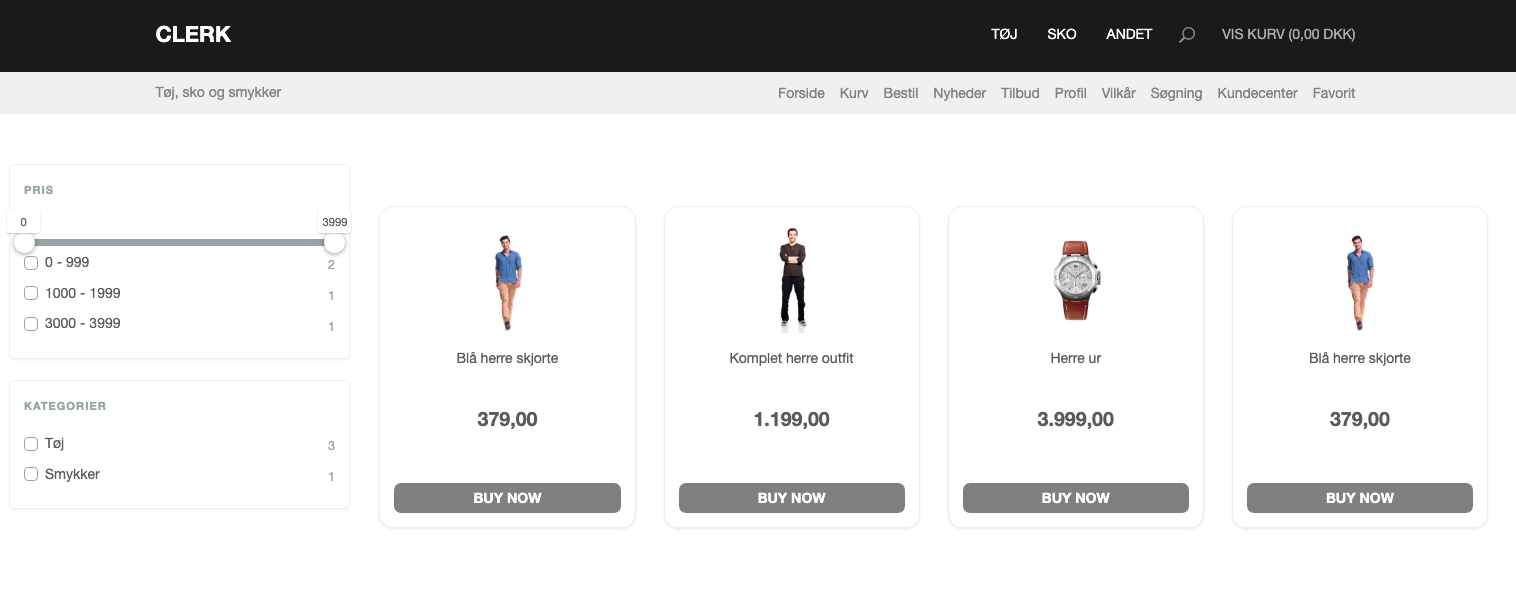
1. Loggen Sie sich zunächst in Ihr DanDomain-Backend ein und gehen Sie zur Clerk.io App. Möglicherweise müssen Sie sich anmelden:
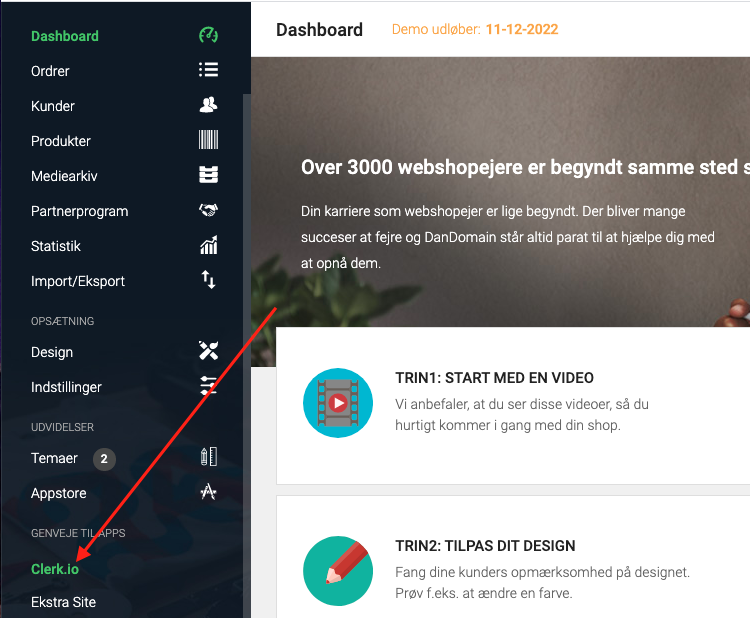
2. Scrollen Sie nach unten zu Facettensuche:
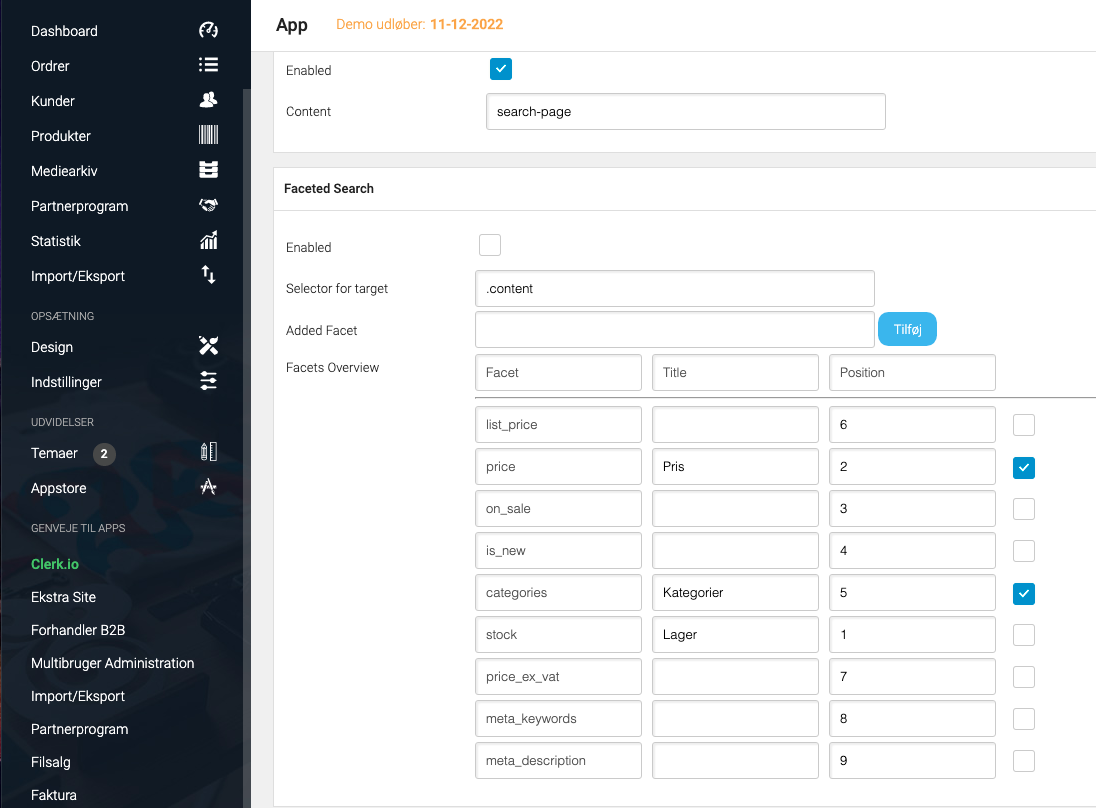
3. Schreiben Sie in “Selektor für Ziel “ die eindeutige Klasse oder ID des Containers, in den Suchergebnisse und Filter eingefügt werden sollen. Sie können dies mit dem Werkzeug Inspect Ihres Browsers auf Ihrer Suchseite herausfinden:

4. Wenn die Klasse für mehrere Container verwendet werden soll, können Sie den Selektor innerhalb eines anderen Elements wie folgt angeben:

5. Setzen Sie in der Liste der Facetten ein Häkchen bei den Facetten, nach denen die Kunden filtern können sollen. Mit Position können Sie wählen, in welcher Reihenfolge die Facetten angezeigt werden sollen:
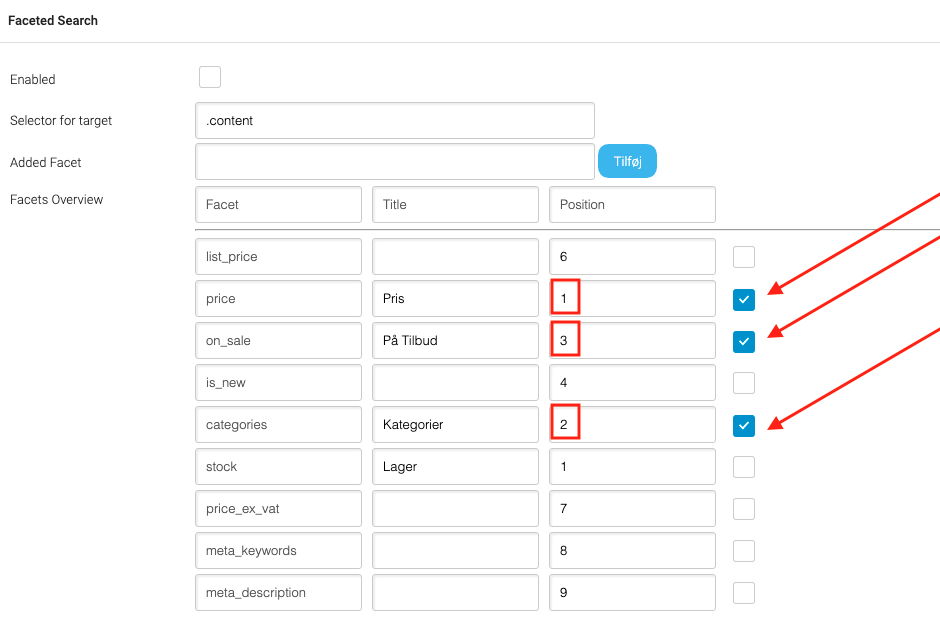
6. Übersetzen Sie unter Titel den Namen, der für jede Facette auf der Suchseite angezeigt werden soll, und klicken Sie auf Aktivieren:

6. Klicken Sie abschließend auf Gem im oberen Bereich des Bildschirms:
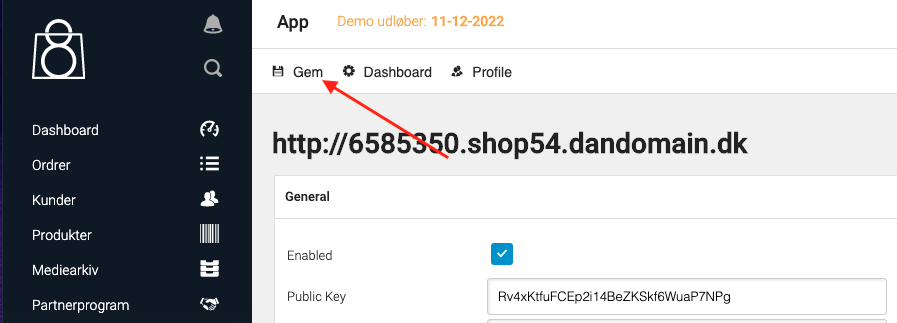
Die Facetten werden nun auf Ihrer Suchseite angezeigt!
Hinzufügen von zusätzlichen Attributen zu Facetten
Wenn Sie zusätzliche Attribute zu Ihren Facetten hinzufügen möchten, verwenden Sie das Feld Facette hinzugefügt.
1. Schreiben Sie den Namen eines Attributs, von dem Sie wissen, dass es in Ihrem DanDomain-Shop existiert, und klicken Sie auf “Tilføj”:
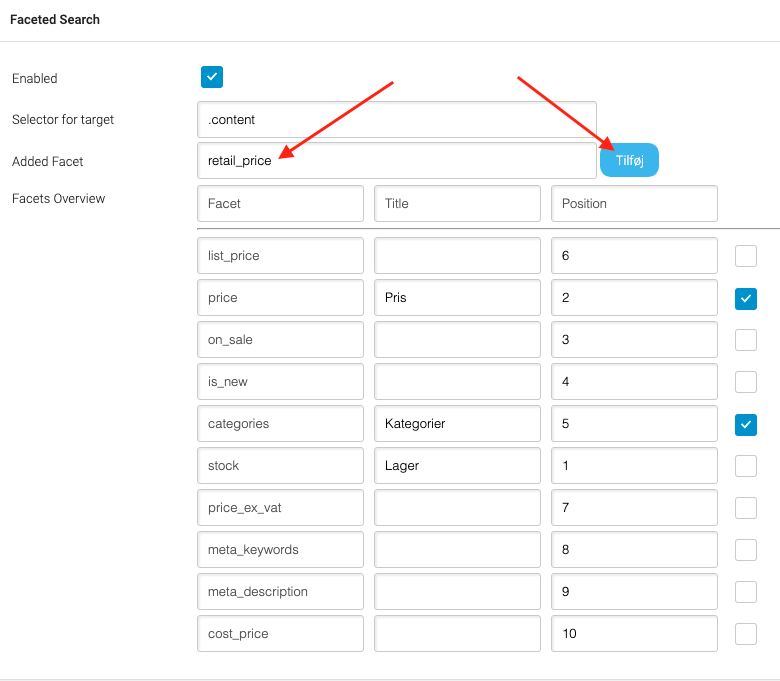
2. Das Attribut wird nun in Facetten verfügbar sein. Aktivieren Sie es auf der Seite:
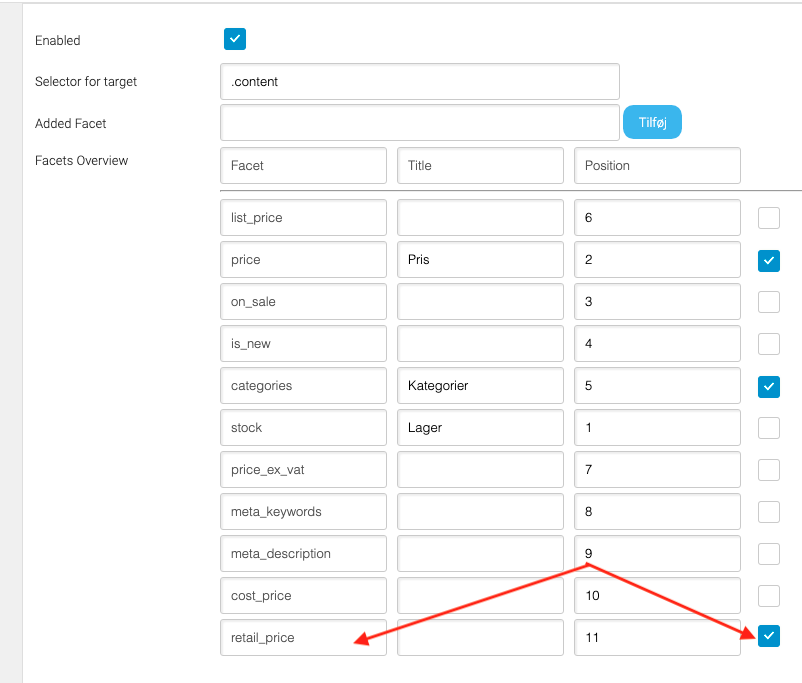
3. Klicken Sie schließlich auf Gem oben auf dem Bildschirm:
